5 Maneiras Verificadas de Criar DVD no Mac com ou sem iDVD
 361
361
 0
0
Quer apoiar ou manter permanentemente os seus projetos de filmes caseiros do iMovie e partilhá-los com a sua família? Por que não gravar esses filmes em DVD? Mac com drive óptico torna possível criar DVDs no Mac através do iDVD. Mas o iDVD estava morto desde o OS X 10.7 Lion, e não pode ser encontrado na Mac App Store com todas as outras aplicações do iLife. Setem um novo Mac com a última versão do SO, aconselho-o a comprar um gravador de DVD de terceiros mais profissional.
Bem, este artigo irá introduzir como criar um DVD de vídeo no Mac com ou sem iDVD, juntamente com o conhecimento da criação de um DVD de dados.
 Cisdem DVD Burner
Cisdem DVD Burner
A Melhor Ferramenta para Fazer DVD no Mac
- Cria DVD em Mac a partir de mais de 300 formatos de vídeo
- Grava vídeos MP4, MOV, 3GP, VOB, DAT, TS, MPEG, M2TS, etc.
- Grava filmes descarregados do YouTube, Vimeo, Dailymotion, etc.
- Faz um disco DVD, pasta DVD, e imagem ISO
- Cria menus interativos com muitos modelos gratuitos e com estilo
- Edita vídeos por corte, rotação, adição de efeitos/marcas de água/legendas
- Personaliza as definições do DVD com Aspect Ratio, TV Standard, ou outros
- Altera a imagem de fundo/áudio, miniatura de título, etc.
- Visualiza o disco criado antes de fazer um DVD no Mac
- Também suporta Windows 10 e Windows 11
 Baixar Grátis
Baixar Grátis  Baixar Grátis
Baixar Grátis
Como Criar um DVD no Mac com o iDVD?
Embora a Apple já não forneça o iDVD com a nova versão para Mac, pode ir comprar a cópia do iLife que está à venda na Amazon ($40) ou eBay ($10).
Criar DVD no Mac a partir do iMovie
Funciona no iMovie '11/'09/'08 ou anteriores
É capaz de partilhar o projetos iMovie com o iDVD dentro do software iMovie e gravar o projezxto diretamente. Veja o guia: Grave o iMovie em DVD com o iDVD.
Mas o iDVD não era suportado desde o iMovie 10. Todas as referências ao iDVD para criar um DVD são removidas. Se estiver usando iMovie 10 ou posterior, tem que exportar o iMovie vídeo no início, e depois carregar o vídeo para o iDVD para gravar. Aqui nós mostramos como usar o programa para fazer DVD:
- Inicie o programa iDVD, e clique no botão "Criar um Novo Projeto".
- Introduza um nome para o projeto, e guarde-o num local.
- Arraste os vídeos criados anteriormente para o iDVD. Ou navegue para Arquivo > Importar > Vídeo para escolher arquivos.
-
Insira um DVD em branco e selecione "Gravar DVD" no menu File.
Criar um DVD no Mac a partir do iPhoto
Funciona em iPhoto 8, 9
- Crie um slideshow no iPhone.
- Clique em Arquivo > Exportar > Slideshow, e escolha um dos formatos.
- Clique no botão Exportar, dê um nome ao arquivo, e selecione um destino.
- Inicie o iDVD e importe o slideshow do iPhone.
- Insira um disco em branco e grave o slideshow em DVD no Mac com o iDVD.
Contudo, não tem a certeza quanto tempo o iDVD vai continuar a funcionar. Desde que a Apple foi gradualmente eliminada do iDVD, pensando que não era útil para os seus clientes. Além disso, o seu design e características estão desatualizados e não serão mais atualizados. Se insiste em comprar a cópia em caixa do iLife '9 até ao iLife '11, provavelmente não vale o dinheiro. Assim, precisamos de uma alternativa iDVD para assistência.
Como Criar um DVD de Vídeo no Mac sem o iDVD?
#1 Cisdem DVD Burner (Escolha do Editor)
Funciona em macOS 10.12 ou posterior, Ventura incluído
Cisdem DVD Burner é uma aplicação reputada e eficaz para fazer DVD em Mac. Vem embalado com uma interface atraente e todas as funções necessárias e avançadas. Pode editar e embelezar os vídeos, definir a relação de aspecto, editar miniaturas e personalizar o menu do DVD para uma melhor reprodução da navegação. Além disso, o Cisdem DVD Burner suporta qualquer formato de vídeo SD e HD popular que você importar.
Ele ajuda-o a criar DVD no Mac com uma velocidade 16 vezes mais rápida do que outros concorrentes. Se tem um aparelho de DVD estável para Mac, pode se livrar totalmente do iDVD.
Passo 1 iniciar Carregar Ficheiros de Vídeo
Descarregue o Cisdem DVD Burner para Mac e Inicie-o.
Clique em "Adicionar + vídeos" para importar os ficheiros-fonte. Alternativamente, arraste diretamente vários vídeos para o primeiro painel.
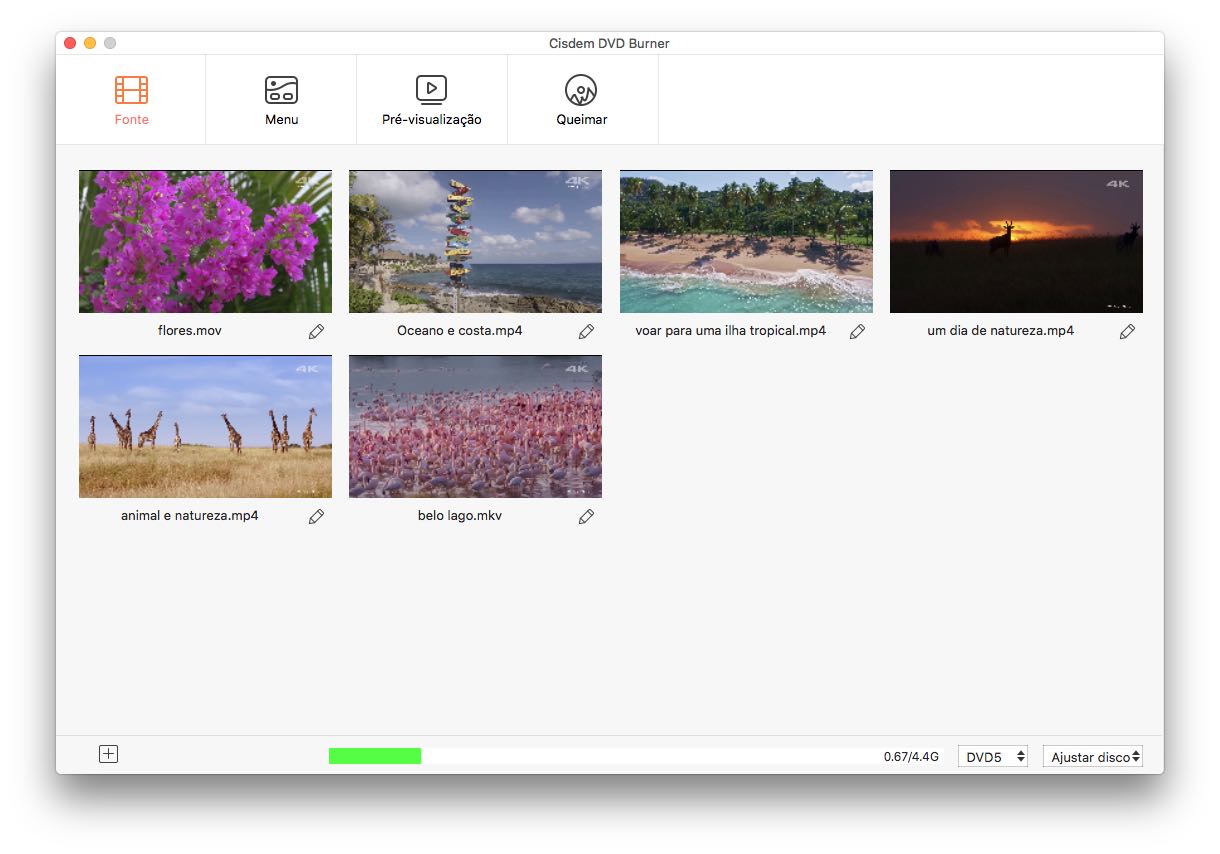
Passo 2 Edite os Vídeos (Opcional)
Clique  sob as miniaturas de vídeo para trazer à tona uma interface de edição de DVD.
sob as miniaturas de vídeo para trazer à tona uma interface de edição de DVD.
Aperfeiçoe o vídeo de acordo com a sua preferência: faça bordas de vídeo, crie efeitos visuais, adicione marcas de água, rode o vídeo, etc..
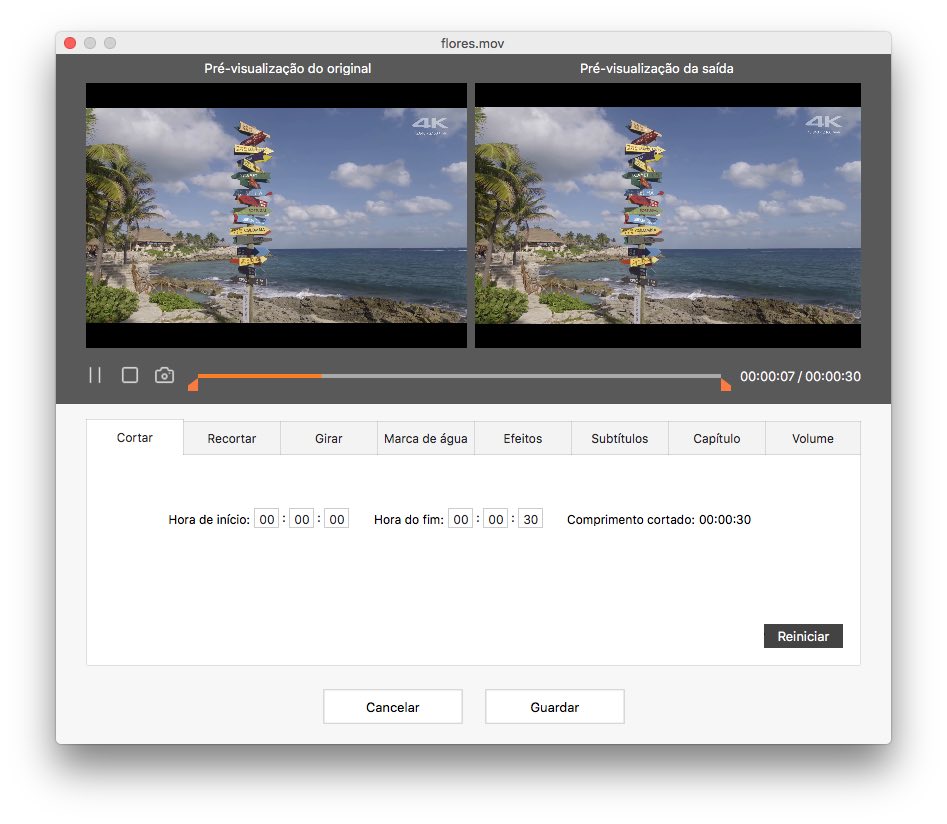
Passo 3 Escolha o Modelo do Menu de DVD
Mude para o separador "Menu", uma lista de modelos de menu grátis com diferentes temas está no lado esquerdo.
Clique em ![]() para puxar ferramentas escondidas. Ajuste os elementos do modelo por fundos, quadros, e botões de reprodução. Altere o nome do DVD e as suas fontes/cor.
para puxar ferramentas escondidas. Ajuste os elementos do modelo por fundos, quadros, e botões de reprodução. Altere o nome do DVD e as suas fontes/cor.
Além disso, também pode importar uma imagem/música do seu Mac como fundo.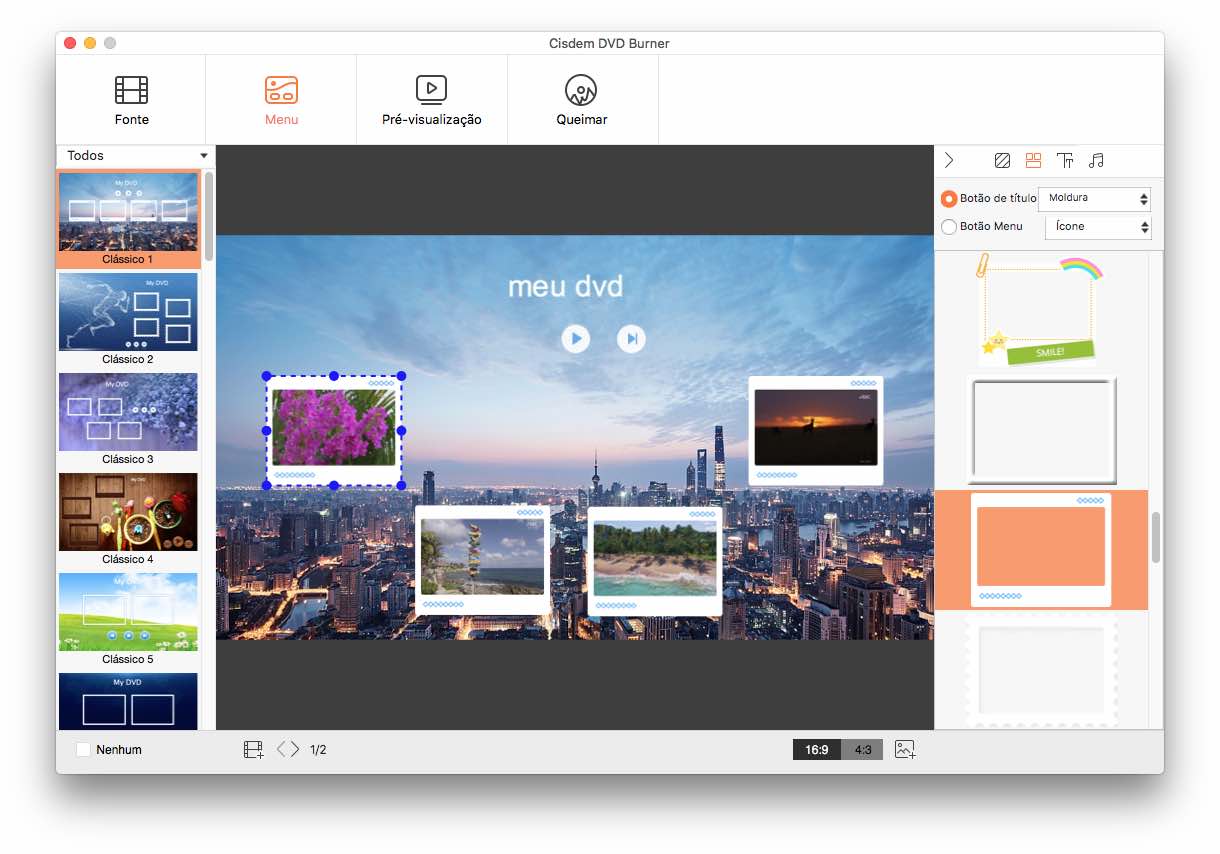
Clique em 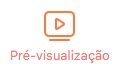 para ver uma pré-visualização do DVD.
para ver uma pré-visualização do DVD.
Passo 4 Criar DVD no Mac
Ligue um DVD 5 (DVD de camada única) ou 9 (DVD de camada dupla) em branco à sua unidade de disco.
Vá para a quarta interface, onde pode configurar as definições de saída. Configure os padrões de TV, caminho de pastas, número de cópias, etc. Depois de tudo estar feito, clique em "Gravar".
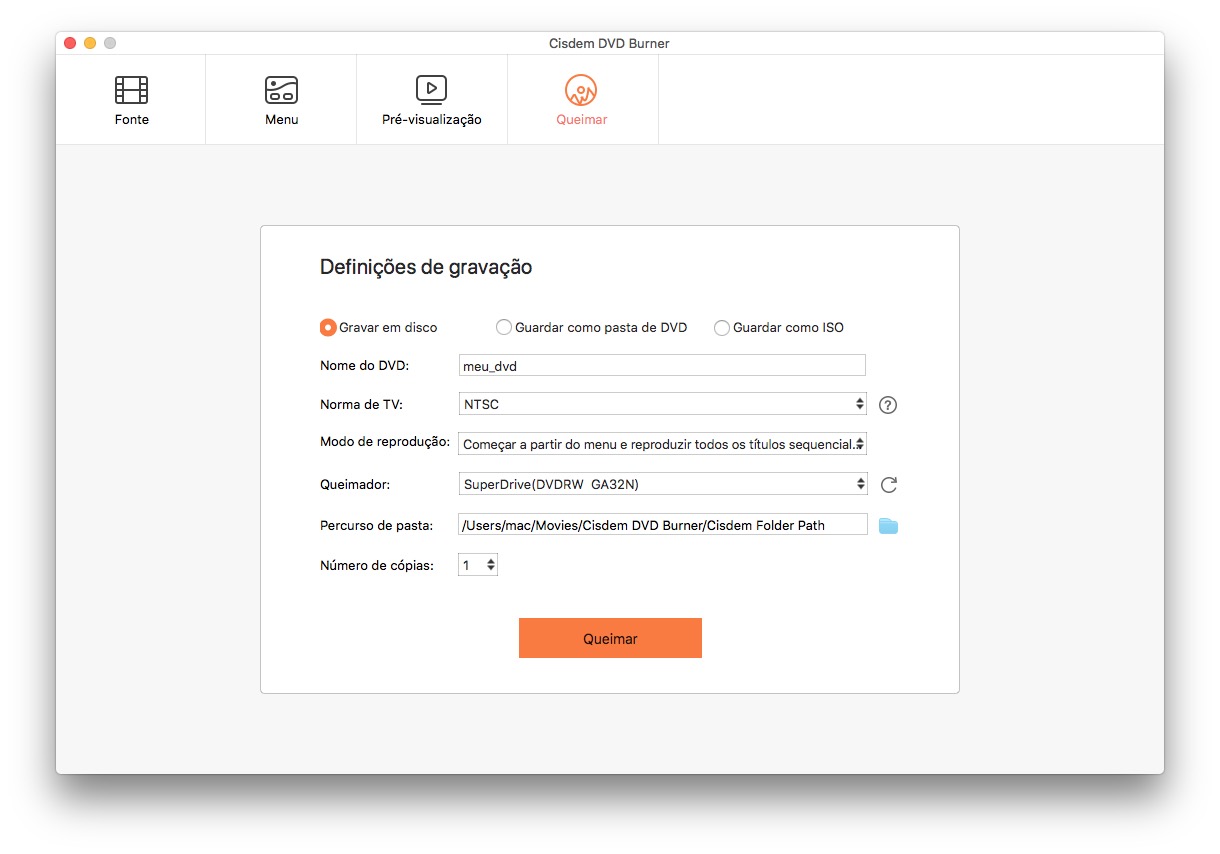
#2 Express Burn
Funciona em Mac OS X 10.5 or above
O Express Burn foi especialmente concebido para gravar áudio, MP3, Dados para CDs, DVDs, ou Blu-ray em Mac e Windows, e também pode tirar partido da sua capacidade de gravar imagens ISO. Tem uma interface intuitiva e suporta a maioria dos formatos, uma vez aberto no Mac, pode facilmente saber como o utilizar.
No entanto, o NCH Express Burn é um pouco caro e lento para fazer DVD no Mac. Além disso, o instalador tenta fazê-lo instalar uma série de outras coisas irrelevantes, tais como barras de ferramentas.
.png)
- Descarregue e Inicie Express Burn, aparece uma janela para escolher o que gravar.
- Adicione ficheiros de vídeo em lote a este criador de vídeo DVD.
- Faça duplo clique nos vídeos carregados para pré-visualização.
- A definição dos parâmetros de saída é limitada, mas ainda pode definir alguma taxa de bits de vídeo e TV padrão.
- Coloque um disco em branco no seu computador, e clique em " Gravar Vídeo DVD ".
#3 Finder
Funciona no Mac OS X 10.11 El Capitan ou superior (para substituir o Disk Utility)
Pode nunca esperar que o Finder possa criar DVDs no Mac, mas também CDs. O Finder é o gestor de ficheiros padrão e a shell gráfica da interface do utilizador utilizada em todos os sistemas operativos Macintosh. Além disso, é também um criador de DVDs fácil e gratuito para utilizadores de Mac, permite-lhe criar DVDs no Mac sem iDVD. Sempre é com saber como criar um DVD de vídeo. Eu gostaria de tornar os passos de gravação tão simples e possíveis como os seguintes.
- Crie uma nova pasta no ambiente de trabalho e dê-lhe um nome.
- Arraste e solte vídeos que deseja gravar para a nova pasta.
- Clique na pasta, e navegue até à barra de menu superior.
- Clique em "Arquivo", e no menu suspenso, clique em "Gravar xxxxx (o nome da sua pasta) em disco...".
- Uma janela "Gravar disco" aparece. Neste momento, insira o disco de DVD em branco na unidade
- Marque o disco a gravar, selecione a velocidade de gravação, e depois clique em "Gravar" para fazer um DVD no Mac.
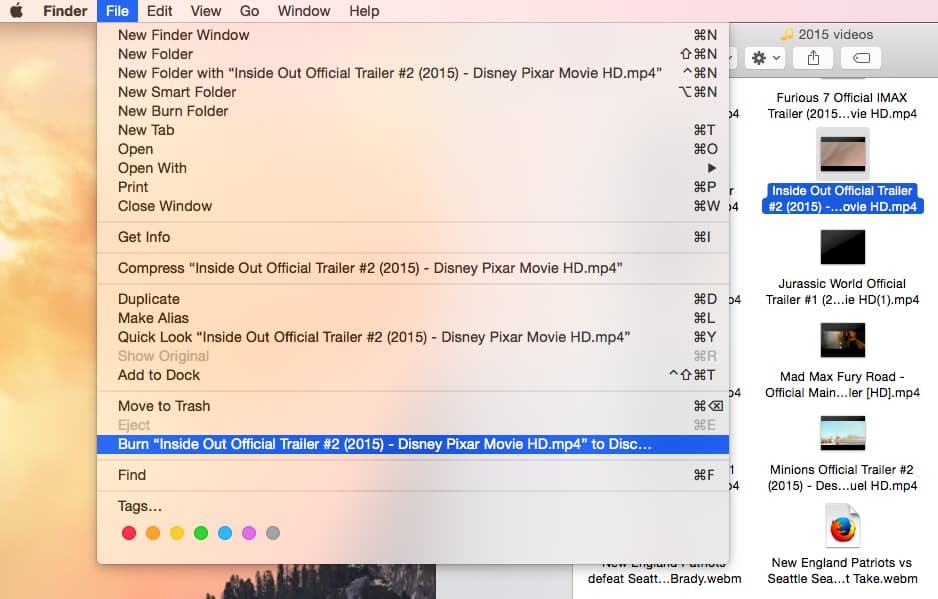
#4. iTunes
Funciona em macOS 10.14 Mojave ou anteriores
Como serviço de streaming de música da Apple, o iTunes é uma casa tudo-em-um para ficheiros de música e vídeo. Permite-lhe descarregar música, programas de TV, filmes, e mais, gerir os seus dispositivos iOS, bem como descarregar conteúdo da loja iTunes e utilizar o Apple Music. Tem outra característica emocionante que pode ser considerada como um software gratuito de gravação de DVDs, ajudando a criar DVD/CD no Mac a partir dos vídeos do iTunes descarregados sem iDVD.
- Execute a aplicação iTunes no seu sistema Mac
- Clique com o botão direito do rato nos vídeos que gostaria de gravar, e selecione a opção "Adicionar à Lista de Gravados".
- Vá a "Ficheiro" > "Gravar lista de reprodução ao disco", e ser-lhe-á apresentada uma caixa de diálogo "Definições de Gravado".
- Escolha a sua velocidade de gravação preferida.
- Selecione o formato do disco como "CD ou DVD de dados".
- Clique em "Gravar" para criar um DVD no Mac.
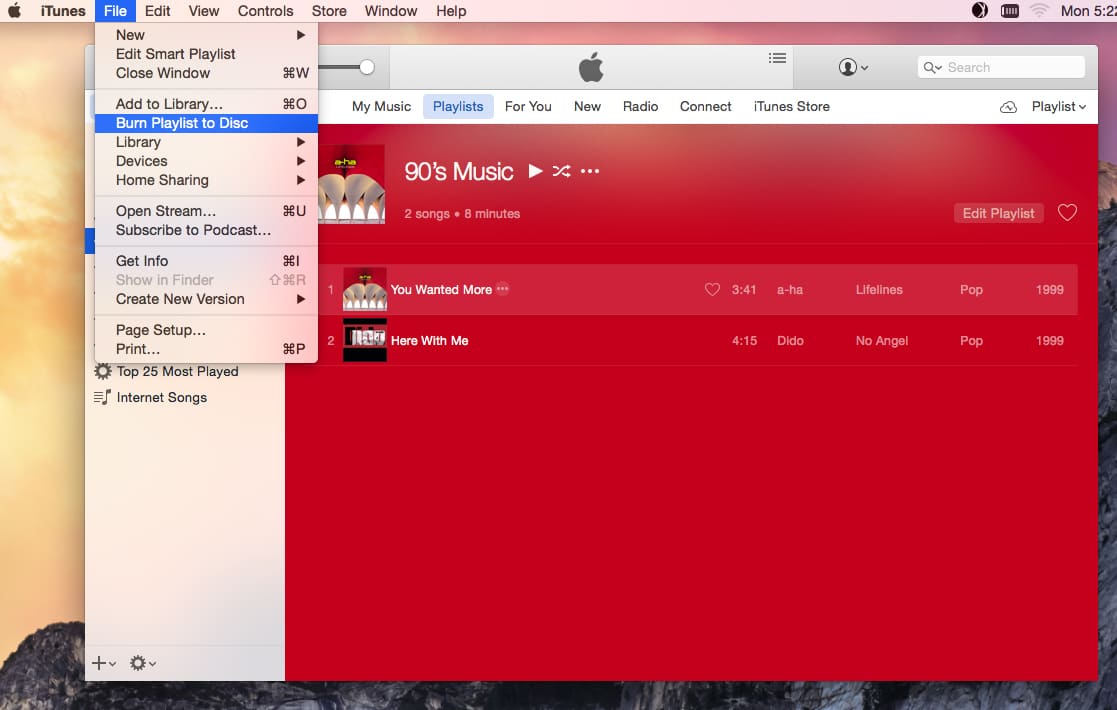
FAQs sobre como fazer um DVD no Mac sem iDVD
P: Porque não posso reproduzir DVDs criados pelo Finder e iTunes no leitor de DVDs?
R: Tanto o Finder como o iTunes só podem criar um DVD de dados no Mac, que funciona no seu computador ou num SuperDrive externo. A maioria dos leitores de DVD não tem capacidade de ler discos de DVD de dados, a menos que o leitor suporte o formato de dados do DVD. As pessoas normalmente fazem DVDs de dados no Mac para edição posterior dos DVDs criados.
P: Posso gravar o iTunes com DRM em DVD?
R: Não, não pode!
Todos os filmes e músicas comprados no iTunes são bloqueados pela Fairplay (esquema DRM da Apple). Se quiser criar um DVD no Mac dentro do iTunes, precisa de descarregar uma ferramenta de terceiros - Requiem ou MyFairTunes para remover primeiro a proteção de cópia DRM antes de fazer um DVD no Mac.
P: Como gravar slideshow para DVD no Mac?
R: O Toast Titanium é um programa tão poderoso para realizar a tarefa e também criar DVDs com capítulos no Mac. Mas o software é demasiado caro para ultrapassar o orçamento da maioria dos utilizadores regulares ao Criar DVD no Mac. Portanto, se não gravar o slideshow com muita frequência, recomendo que grave o slideshow num vídeo usando o QuickTime Player e depois grave o vídeo gravado em DVD com um criador de DVD.
Conclusão
Este artigo discutiu como fazer um DVD num Mac com ou sem iDVD. Apesar de gratuito e sem necessidade de instalação, o Finder e o iTunes têm algumas limitações para criar um DVD no Mac. Por exemplo, não pode fazer um pouco de polimento no vídeo antes de gravar e eles apenas suportam DVDs de dados. A fim de fazer um DVD vídeo mais bonito, recomendo vivamente que descarregue a versão gratuita do Cisdem DVD Burner para uma tentativa, ele pode cobrir todas as deficiências das alternativas do iDVD mencionadas ao Criar DVD no Mac, como fazer menu de DVD, editar DVD vídeo, etc.

Megan has an impressive deal of experience with Mac software and has the ability to explain tech stuff in a simplified, straightforward and easy to understand way.

JK Tam é o desenvolvedor principal da Cisdem, trazendo mais de duas décadas de experiência prática em desenvolvimento de software multiplataforma para a equipe editorial. Atualmente, é o principal aprovador técnico de todos os artigos relacionados à recuperação de dados e ao gravador de DVD.



